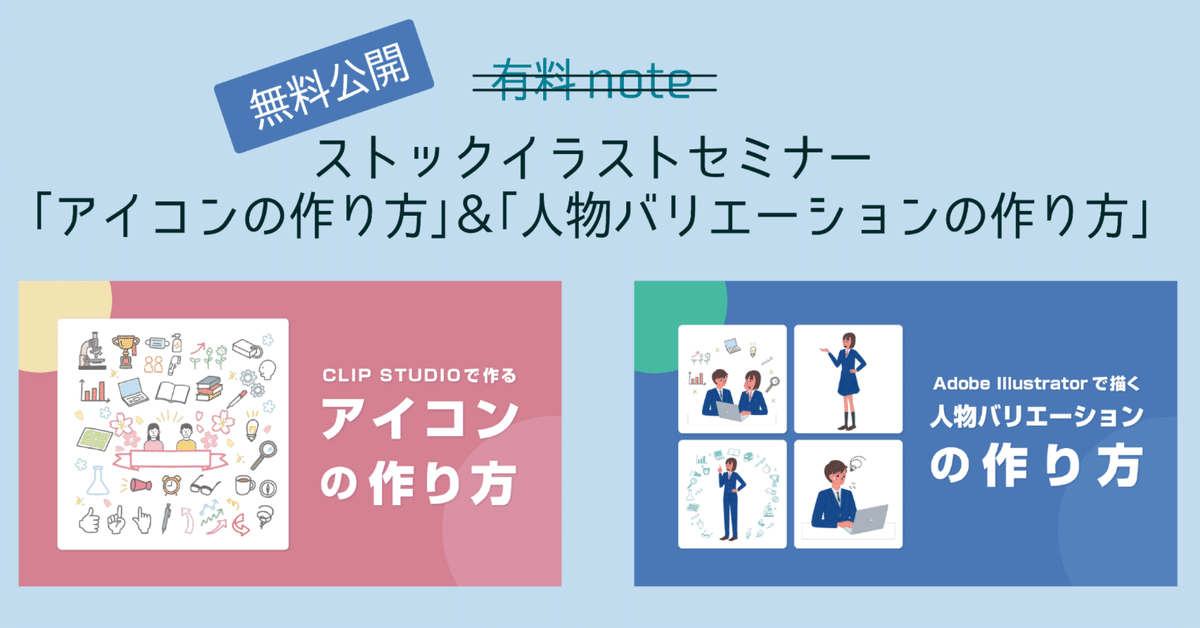
「アイコンの作り方」&「人物のバリエーションの作り方」動画公開
※このnoteは2021年のセミナー内容を再編集したものになります。記事内のデータ、内容は2021年11月時点のものです。
はじめに
自分のnoteは3年ぶりの更新となりました。お久しぶりですね!
今回は、以前お声がけいただいて開催されたセミナーの中からアイコンと人物のバリエーション作りの作成手順にスポットを当ててご紹介したいと思います!
「ストックイラストはこう描くといい!」という内容ではなく、普段私がやってることをただただ流すという、ニッチで個人的な内容となってます。
約3時間程度でどのくらいのボリュームを作ってるのか知りたい方、他人の作業をみてみたい方向けnoteとなっています。
☆このnote書いてあること☆
私の制作環境
ネタあつめ・テーマ選び
アイコン作成:描画→clip studio、ベクター化→ Photoshop、着彩→Illustrator/約10分の動画
人物のバリエーション作り:Illustrator作業のみ/10分弱の動画
おわりに
です!
【追記】
有料noteだから色々さらけ出して書いていいや〜と思ってたら、YouTubeの限定公開を販売するの規約違反なんですね。。。。
ということで無料解放するのでよかったら見ていってください。
ーーーーーーーーーースペシャルサンクスーーーーーーーーーーーーー
動画編集&アイキャッチ作成はemily3さんに作っていただきました!
ありがとうございました〜!!
ーーーーーーーーーーーーーーーーーーーーーーーーーーーーーーーー
制作環境
ストックをする環境は人それぞれ。最低限、パソコンと絵を描くアプリ、ネット環境さえあればできるのはストックの強みですよね!
私の現在の作業環境は
パソコン iMac(2019)
タブレット WACOM Cintiq pro 16(液晶タブレット)
アプリ Adobe Illustrator、 Photoshop、CLIP STUDIO PAINT
個人的必需品 ロジクールの親指トラックボールマウス
そのほか ipad、Wacom Intuos Pro(板タブレット)
子どもが小さくて24時間目が離せないはとにかく「機動力」重視でした。ipadやノートパソコン×板タブレットなどをリビングや寝室など子の動きに合わせて持ち込んで描けるようにしていましたが、今は落ち着いてデスクから動く必要がなくなったため、「長時間作業しても疲れにくい」こと重視で環境を作っています。
液晶タブレットのこと(WACOM Cintiq pro 16)
画面サイズは16インチです。
モニタと差のない色表現をしてくれる点、マットな描き心地とペンの動きに描写がちゃんとついてきてくれる点が気に入ってます。
パソコンモニタはミラーリングせず、タブレット上だけでイラストを完成させることが多いため、次回買い換えるならモニターは小さくていいから、もうワンサイズ大きいのを使ってみたい!と思ってます。
板タブレットのこと(Wacom Intuos Pro)
軽いのでシェアオフィスに持っていったり、実家に帰るときに持っていってます。板タブレットは向き不向きがあるって聞きますが、目線を落とさないで描けるので、目や首や肩への負担が軽いのがいいです。クライアントワークをしながらストックも‥ってやってるとつい長時間作業になりがちなので負担が少ないことに助けられてます。
ipadのこと
旅行先やパソコンに向かって作業ができない時、補助的に使ってます。使ってるのは第六世代、9.7インチです。
iPadのいいところは、クリップスタジオやイラストレーターのアプリが使えるし、筆圧感知がとてもいいことです。
個人的な難点は、WACOM Cintiq pro 16のペンと比べると重くて長時間作業が辛いところ。軽量ペンをぜひ出してほしい〜。
親指トラックボールマウスのこと
好きです。親指トラックボールマウス!私が使ってるのはロジクールM575。
普段使う用、持ち運び用、調子が悪い時用と常に家には同じ型番のもの3つくらいあって旅行や外出にも必ず持って行きます。
マウス本体をうごかす必要がないため、作業スペースに干渉してこないこと、ボタンにアクションを割り当てられること(ストックデータを書き出すアクションを割り当ててます)、手首を動かさなくていいので腱鞘炎予防に最適(合わない人もいるようです)なとこがお気に入り!私にとっての必須なアイテムです。
自分に合った制作環境づくりを
その他、人によって机やライト、椅子など色々なこだわりポイントがあると思います。実際にマウスだけでストックを描いてる人も沢山いますので、今回紹介したどのアイテムもストックをする上で絶対必要なものではありません。今の環境で十分だしと思ってても実際使ってみると作業が捗ったり効率が上がったりと新しい発見があるものです。悩まれてる方がいたら一度ぜひ手にとってみて欲しいと思います。(そしてオススメがあれば教えてください!)
ストックイラスト制作手順
ここからはストックの制作手順をご紹介したいと思います。
その1:ネタあつめ
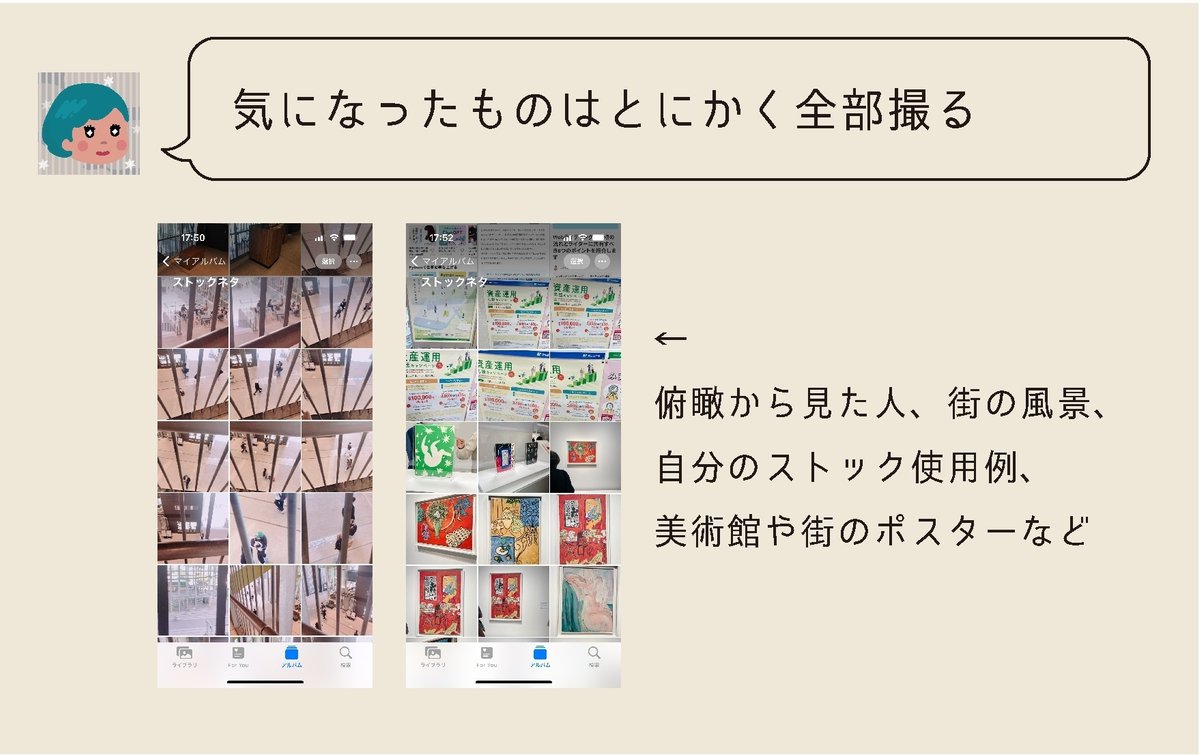
私のネタ集めのお供は「スマホ」と「自作ノート」です。写真アプリのアルバムに「ストックネタ」フォルダが作ってあって、町会の掲示板、新しくできたお店、描いてみたい構図の人物、ストックの利用例、行った美術館、街を歩いていて気になったものをとにかく全部撮っておいてます。
私はメモをとるのが好きなので、ためた資料は時間がある時に自作ノートにまとめてます。
その2:テーマ選び
次はテーマ決めです。私は「今、外せないもの」と「今、描きたいもの」を掛け合わせて描くようにしています。
「今、外せないもの」は季節感のあるもの、トレンド、急な需要に素材が追いついていなさそうなものです。
季節物を描く場合、広告需要合わせて先取りをする必要があります。この原稿を作っていたのが11月なので、大体3ヶ月くらい先をイメージして今回は「春っぽいもの」をテーマに作ろうと思いました。
続いて「今、描きたいもの」ですが、これはテーマを「春」一つにするとアイディアが「桜」「入学式」「卒業式」など定番のものに偏って差別化が難しくなるのと、自分のテンションを上げるために選びます。ちょうど、クライアントワークでシニアイラストとか中高年のイラストを描く機会が続いてたので「若い世代が描きたい!!」と思って「子ども」に決めました。
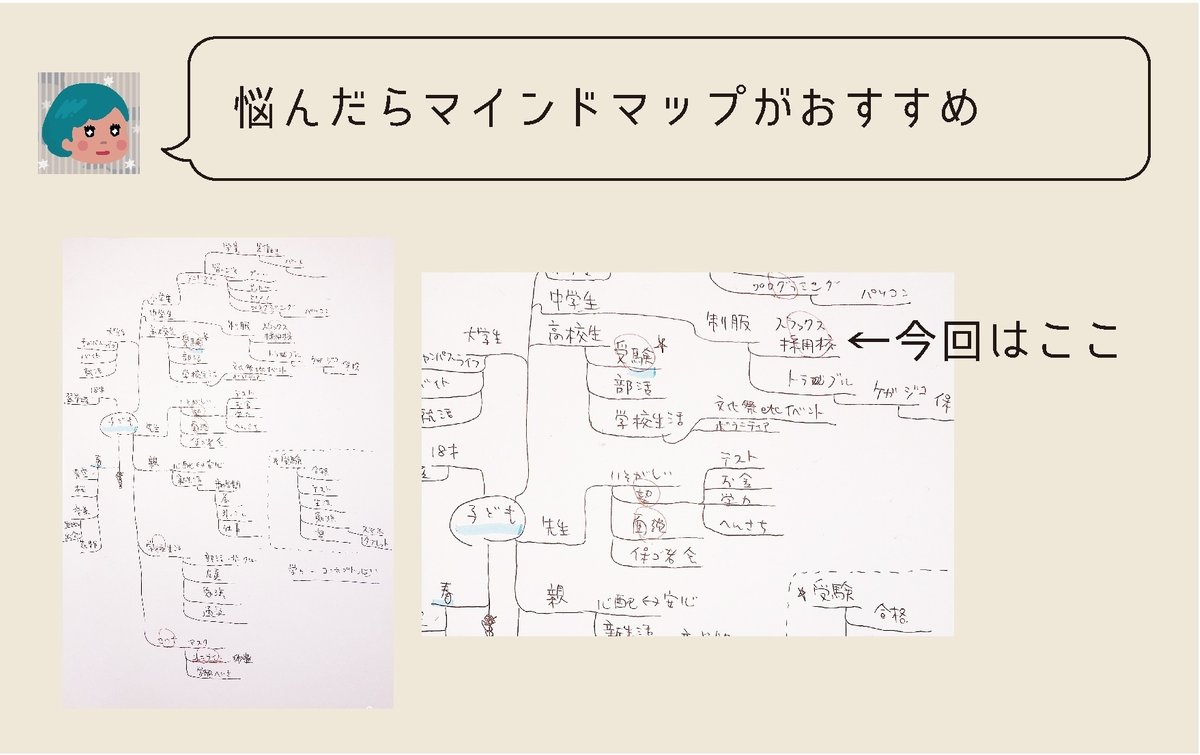
何を描くか悩む時はマインドマップを書くこともあります。
基本的にストックで売ることが前提なので、商業カットとして成り立つのか、どんなバリエーション展開ができるのか想像しながら書くようにしています。今回はちょうど「学生服のトンボがジェンダーレスの制服を作って全国1,000校で採用された」というニュースを見て「これは絶対素材が足りてないやつ!」と感じたので、「ジェンダーレス制服の中高生・春」で決定しました。
アイコン制作
ここからは実際の制作手順のご紹介です。
アイコンは一つ一つの作業が短いので時間がない時や、今ひとつモチベーションが上がらない時などに少しずつ描きためておくようにしてます。
学校や塾の春季講習のパンフレットやLPを参考にしつつ、需要がありそうなモチーフを描きました。この頃はちょうど4回目の緊急事態宣言が出た時だったので、マスクや検温など感染対策のアイコンも入れたのがポイントになってます。
Illustratorで後から調節するので、Clip studioで思いつくまま描いたものを、 Photoshopで「Illustratorへのパスの書き出し」をしてベクター化、Illustratorで調節、着彩しています。
Photoshopの工程を挟まず、lllustratorの「画像トレース」でもパスになるのですが単純に好みの問題でPhotoshopを使っています。
人物制作

キャラクター作り
続きまして人物制作です。頭身が低いのから、高いのまで色々作っています。頭身が低いタッチはデフォルメ具合がつかめれば量産しやすいタッチです。最近ではミニキャラ・チビキャラって言われる2~4頭身のキャラクターも流行ってますよね。親みやすくて、かわいいイメージが出しやすく、小さいカットでも表情が伝わるのも魅力だと思います。
一方、頭身の高い人物は人体構造がわからないと描けないポーズが出てくるので資料を見たりClip studioの3Dデッサン人形でポーズを作ったりと作業するのに手間がかかります。また、全身を描くとどうしても構図が細長い印象になってしまうので、人数を増やしたり動きをつけたりと買う人の使いやすさを想像して登録するようにしています。
真面目さやかっちりした雰囲気が出すのにぴったりなため、商業イラストと相性がよく、オーダーも多いタッチです。
イラストはサービスやアイディアを視覚的に印象付けることができるものですが、その分、選び方を間違えるとブランディングイメージを損なうリスクもあります。
なので、人物のキャラクターを決める時には自分が描きやすいタッチにするのはもちろん、個性的なデフォルメや目立たせるだけの派手なカラーは控えめにして、使う側に使いやすいと思ってもらえるようなシンプルなものを心がけています。
では実際の作業です。
人物の作成動画
主に使うツールはAdobe Illustratorの鉛筆ツールです。
単調にならないように男女の体格差やポーズの違いに気を配りつつ、各オブジェクトは使い回すために関節で切ってるところがポイントかなと思います。何年も同じキャラクターを描いていると、どうしても少しずつ絵柄に変化が出てしまいます。オブジェクトの使い回しは時短の意味もあるのですが、どちらかというと、購入者さんが同じタッチの素材を並べて使った時に違和感が出ないようにしたいと思って使ってます。
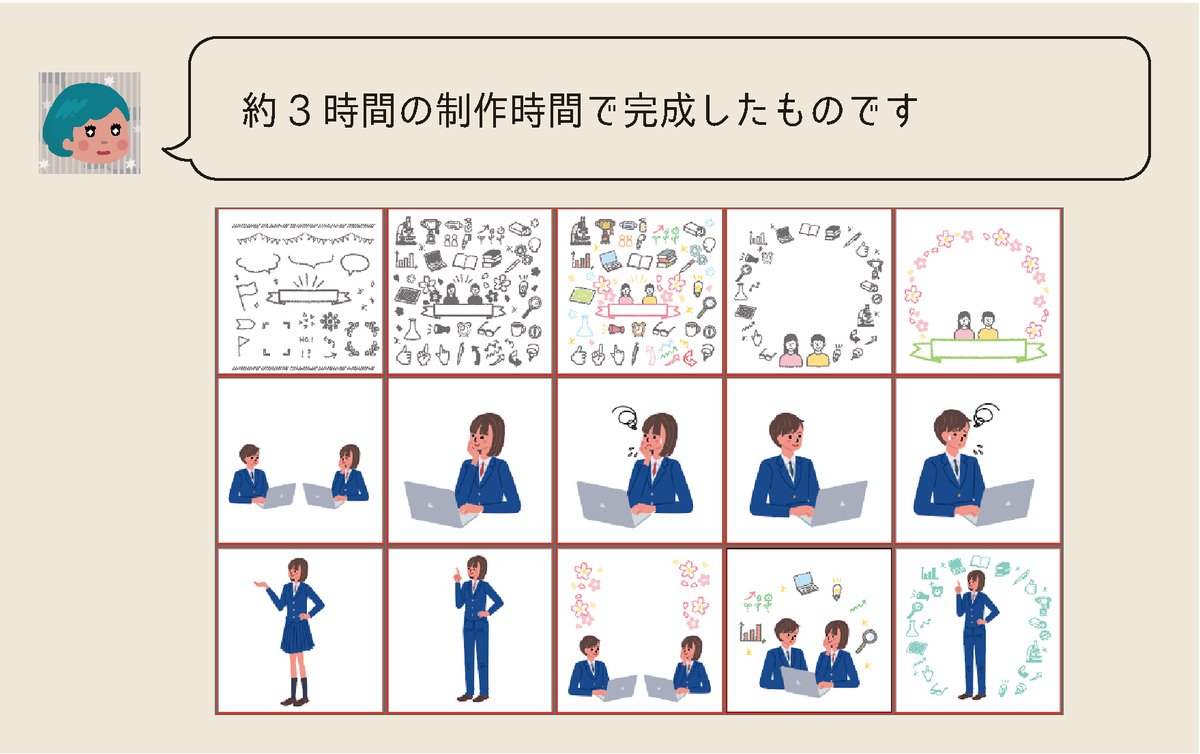
完成したイラストは今回使わなかったアイコンを含め、今後もさまざまなテーマに合わせてバリエーション展開を予定しています。
おわりに
以上がストックイラストの制作手順です。何かと忙しい毎日、スキマ時間を有効活用していくことが大切かなと思います。もちろん、制作環境やツールは個人によって異なりますので、自分に合った環境を整えることも重要です。今回は3時間程度の時間でしたけど、1ヶ月のうち、1回でも2回でも数時間の制作時間を確保できれば、月に数十枚のストックイラストを登録することができます。皆さんも自分なりの「忙しくてもできる」や「無理しないでできる」方法を見つけて、ストックイラスト制作に挑戦してみてください。どんな形でも、少しずつ積み重ねていくこと、継続することが成果につながるんじゃないかと思っています。
そんな私もしばらくストックお休みをしていたのでコツコツ取り戻し中です〜。
お互いに楽しみつつ良いストックライフを送りたいですね。ではまた〜。
読んでくださりありがとうございます!イラストが好きな気持ちのそばにストックイラストがあるといいな〜と日々思ってます。
